9 maneras de evitar que el historial de llamadas se muestre a otro iPhone

El uso del mismo ID de Apple en dos o más dispositivos le ahorra la molestia de mover constantemente sus datos. Puede ser cualquier cosa, desde dos socios que compartan una cuenta hasta ti con la misma cuenta en tu dispositivo personal y laboral. Pero entonces, ¿por qué se muestra su historial de llamadas en otro dispositivo? ¿Y hay alguna manera de detener que su historial de llamadas se muestre en otro iPhone? Vamos a averiguar.
La respuesta a la pregunta anterior se encuentra en el menú de configuración del dispositivo. Esto se debe a que las características y funciones que ayudan a conectar su iPhone con otros dispositivos Apple también pueden terminar compartiendo otros datos, como los registros de llamadas. Por tanto, miramos estas configuraciones y cómo puede utilizarlas para evitar que su historial de llamadas se muestre a otro iPhone.
- 1. Desactive iCloud Sync
- 2. Desactive las llamadas en otros dispositivos
- 3. Desactiva Handoff
- 4. Cierre la sesión y vuelva a iniciar la sesión en su ID de Apple
- 5. Utilice un ID de Apple diferente
- 6. Desactive el desvío de llamadas
- 7. Desactive NameDrop
- 8. Compruebe si hay actualización de software
- Deja de compartir el historial de llamadas
1. Desactive iCloud Sync
Si utiliza el mismo ID de Apple en varios dispositivos, desactive la sincronización de la aplicación Teléfono desde la configuración de iCloud. Esto garantizará que los datos de la aplicación Teléfono no se sincronicen con iCloud y, finalmente, desactivará el uso compartido del historial de llamadas desde su iPhone. Sin embargo, esto también impedirá que iCloud haga una copia de seguridad de los detalles de la aplicación del teléfono. Siga los siguientes pasos para hacerlo.
Paso 1: Abra la aplicación Configuración en su iPhone. A continuación, toque su nombre.
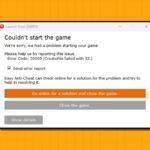
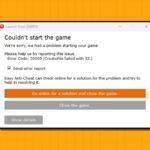
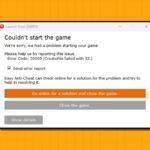
Paso 2: Aquí, toque iCloud.




Paso 3: Toque Muéstralo todo.
Paso 4: Desplácese hacia abajo hasta Teléfono y desactive el conmutador.




Esto debería impedir que iCloud sincronice la información de la aplicación Teléfono con otros dispositivos enlazados.
2. Desactive las llamadas en otros dispositivos
La función Llamadas a otros dispositivos le permite realizar llamadas a dispositivos Apple cercanos con el mismo ID de Apple. Esto puede provocar que las llamadas de iPhone se muestren en otros dispositivos. Para detenerlo, desactive esta función desde el menú de configuración de su iPhone. Aquí tenéis cómo hacerlo.
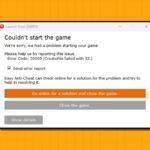
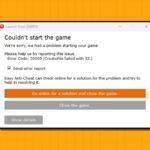
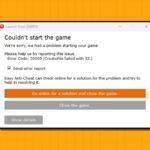
Nota: También puede ir a Configuración > Datos móviles y desactivar la opción "Permitir llamadas en otros dispositivos".
Paso 1: Abra Configuración y toque Teléfono.
Paso 2: Aquí, toque "Llamadas en otros dispositivos".




Paso 3: Si desea desactivar las llamadas en un dispositivo específico, desactive por separado el conmutador de ese dispositivo.
De lo contrario, desactive la opción "Permitir llamadas en otros dispositivos" para desactivarla completamente.






3. Desactiva Handoff
Una característica útil, Handoff, literalmente, le permite entregar su trabajo de un dispositivo Apple a otro, siempre que ambos utilicen la misma cuenta de iCloud.
Sin embargo, esto también puede provocar que su historial de llamadas se entregue al otro dispositivo. En este caso, desactive esta configuración y vuelva a comprobarlo. He aquí cómo.
Paso 1: Abra la aplicación Configuración y toque General.
Paso 2: Aquí, toque "AirPlay y Handoff".




Paso 3: Desactive el conmutador de Handoff.




Ahora, intente utilizar el otro dispositivo y compruebe si el historial de llamadas está disponible.
4. Cierre la sesión y vuelva a iniciar la sesión en su ID de Apple
Si cierra la sesión de su ID de Apple, dejará de sincronizar sus datos. Entonces, una vez que vuelva a iniciar la sesión, se sincronizará un nuevo conjunto de datos. Esto ayuda a resolver cualquier problema durante la sincronización anterior que hizo que su historial de llamadas apareciera en otro iPhone con el mismo ID de Apple. Siga los siguientes pasos para hacerlo.
Paso 1: Abra Configuración y toque su nombre.
Paso 2: Desplácese hacia abajo y toque Cerrar sesión.




Paso 3: Aquí, introduzca su contraseña de iCloud. A continuación, toque Desactivar.
Paso 4: Activa las aplicaciones de las que quieres guardar una copia.
Paso 5: Una vez hecho, toque Cerrar sesión.




Una vez finalice el proceso de cierre de la sesión, toque iniciar sesión y siga las instrucciones en la pantalla para volver a iniciar la sesión en su ID de Apple. A continuación, compruebe los dos dispositivos para ver si el problema se ha solucionado. Si no, continúe con el siguiente método.
Lee también: ¿Por qué no puedo cerrar la sesión de mi Apple ID y cómo solucionarlo
5. Utilice un ID de Apple diferente
Una forma segura de garantizar que su historial de llamadas no aparezca en otro iPhone es utilizar un ID de Apple diferente en ambos dispositivos. Esto no sólo impedirá que la información se comparta entre los dispositivos, sino que también se asegurará de que los demás detalles de su cuenta permanezcan privados.
Tenga en cuenta que es posible que deba suprimir algunos datos con copia de seguridad previa de su identificador anterior antes de cambiar a otro ID de Apple.
6. Desactive el desvío de llamadas
El desvío de llamadas es una forma cómoda de asegurarse de que nunca se pierda una llamada haciéndolos desviar a un número secundario siempre que su número principal no esté disponible. Sin embargo, en determinados casos, esto también puede reenviar su historial de llamadas al otro dispositivo. Por tanto, desactive el desvío de llamadas desde su iPhone y compruebe si esto soluciona el problema. He aquí cómo.
Paso 1: Abra Configuración y toque Teléfono.
Paso 2: Aquí, toque Desviación de llamadas.




Paso 3: Desactive el conmutador para el desvío de llamadas.




Puede activar esta configuración después de un rato y comprobar si esto resuelve el problema en el otro iPhone.
7. Desactive NameDrop
Nuevo en iOS 17, NameDrop le permite compartir su información de contacto con otro dispositivo manteniendo los iPhones juntos. Aunque esto es principalmente para compartir información de contacto, también puede provocar que se comparta el historial de llamadas. En este caso, desactive NameDrop en su iPhone. Siga los siguientes pasos para hacerlo.
Paso 1: Abra la aplicación Configuración y toque General.
Paso 2: Aquí, toque AirDrop.




Paso 3: Primero, asegúrese de que AirDrop esté configurado como Recepción desactivada.
Paso 4: A continuación, desactive el conmutador para "Ajuntar dispositivos".




Esto desactivará AirDrop en su iPhone y también desactivará la función NameDrop.
8. Compruebe si hay actualización de software
Si el problema del historial de llamadas visible en otro iPhone se debe a un error o error del software, es muy probable que exista una actualización disponible para solucionarlo. Por tanto, compruebe e instale manualmente las últimas actualizaciones de software en los dos iPhones. Aquí tenéis cómo hacerlo.
Paso 1: Abra Configuración y toque General.
Paso 2: Aquí, toque Actualización de software.




Si hay una actualización disponible, descárguela e instálela. Una vez hecho, compruebe el otro dispositivo y compruebe si el problema se ha solucionado.
Si todavía ve el historial de llamadas que aparece en otro dispositivo Apple, es posible que sea debido a un problema con el software o su dispositivo. Cuando esto suceda, puede contactar con la asistencia de Apple online. También puedes visitar tu centro de servicio autorizado de Apple cercano y revisar tu dispositivo.
Deja de compartir el historial de llamadas
Su historial de llamadas es un registro de quien ha interaccionado y puede parecer una invasión de su privacidad si alguien más puede acceder. Por lo tanto, esperamos que este artículo le haya ayudado a evitar que su historial de llamadas se muestre en otro iPhone. También puede consultar nuestro artículo para obtener más información sobre cómo desincronizar su iPhone desde el iPad u otro iPhone.

Entradas Relacionadas